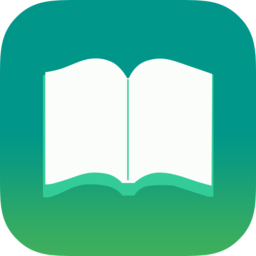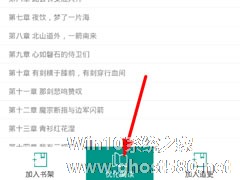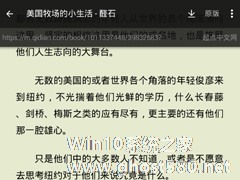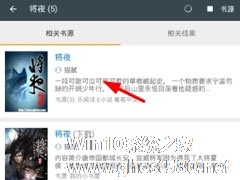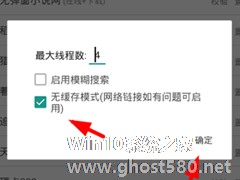-
搜书大师如何修改字体?搜书大师修改字体的方法
- 时间:2024-11-23 03:57:12
大家好,今天Win10系统之家小编给大家分享「搜书大师如何修改字体?搜书大师修改字体的方法」的知识,如果能碰巧解决你现在面临的问题,记得收藏本站或分享给你的好友们哟~,现在开始吧!
搜书大师如何修改字体?搜书大师是一款小说阅读软件,在搜书大师中用户可以根据自己的需求,修改字体样式,那么你知道搜书大师该如何修改字体吗?下面就给大家分享搜书大师修改字体的方法。
方法
1、用户如果要在搜书大师里修改小说字体,那就需要先搜索找到自己感兴趣的小说,点击进入小说的阅读页面进行操作。

2、接下来在阅读页面里点击屏幕中央,从唤起的菜单列表中选择“Aa”选项,就可以去设置字体了。

3、用户们可以通过加减按钮直接设置字体大小,也可以通过“自定义字体”功能来修改字体的类型,非常方便实用!

以上就是我为大家分享的搜书大师如何修改字体?搜书大师修改字体的方法的全部内容了,更多软件教程可以关注系统之家~
以上就是关于「搜书大师如何修改字体?搜书大师修改字体的方法」的全部内容,本文讲解到这里啦,希望对大家有所帮助。如果你还想了解更多这方面的信息,记得收藏关注本站~
【Win10系统之家www.ghost580.net①文章,转载请注明出处!】
相关文章
-
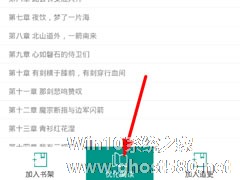
搜书大师如何修改字体?搜书大师是一款小说阅读软件,在搜书大师中用户可以根据自己的需求,修改字体样式,那么你知道搜书大师该如何修改字体吗?下面就给大家分享搜书大师修改字体的方法。
方法
1、用户如果要在搜书大师里修改小说字体,那就需要先搜索找到自己感兴趣的小说,点击进入小说的阅读页面进行操作。
2、接下来在阅读页面里点击屏幕中央,从唤起的菜单列表中选... -
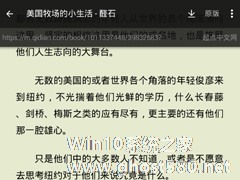
搜书大师如何修改翻页方式?我们在用手机看小说的时候,都有自己习惯的翻页方式,有些朋友刚下载完不习惯搜书大师的翻页方式,那么,我们要怎么修改搜书大师翻页方式呢,下面就给大家分享具体步骤。
1、大家想要设置修改小说的翻页方式,那么就需要找到自己感兴趣的小说,点击进入小说的阅读页面里,选择右上角“优化”按钮进行设置。
2、然后在完成优化后,大家需要点击右下角“。。.... -
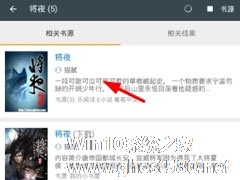
搜书大师如何下载小说?我们在搜书大师中遇到自己比较喜欢的小说,如果想要把这部小说缓存下来的话,要怎么进行操作呢?其实方法很简单,下面就给大家分享搜书大师缓存小说的方法。
方法
1、首先去搜索找到感兴趣的小说,点击进入小说的详情页面里进行操作。
2、从小说详情页面里选择下方优化阅读选项,就进入小说阅读页面里。
3、在阅读页面里点击屏幕中央... -
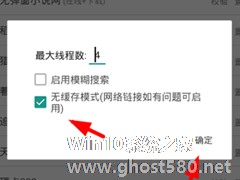
搜书大师如何设置无缓存模式?搜书大师是一款搜书软件,用户们可在软件中观看到各种热门书籍,近期搜书大师添加了无缓存模式设置功能,那么该如何设置无缓存模式呢?下面小编就和大家分享下搜书大师无缓存模式设置方法。
1、大家想要在搜书大师里设置无缓存模式的话,则需要先点击右上角三个点按钮,选择“书源管理”选项,从而进行设置。
2、然后在书源列表中选择右上角按钮,从中选择...